

대부분의 경우 자동 계조 조정은 필요한 컬러 품질을 제공하기에 충분합니다. 그러나 다음과 같은 경우에는 음영 보정을 수행해야 합니다.
인쇄 시스템 설치 후.
인쇄된 출력물의 색상 창에서 고르지 않은 색상 밀도가 나타나는 경우.
서비스 부서에 의해 시스템 부품이 교체된 경우
로드된 캘리브레이션 용지와 할당된 캘리브레이션 용지가 다르게 지원되는 경우, 가장 큰 크기의 용지의 보정 절차가 선택됩니다. 이 절차에는 코팅된 용지와 코팅되지 않은 용지가 모두 적합합니다.
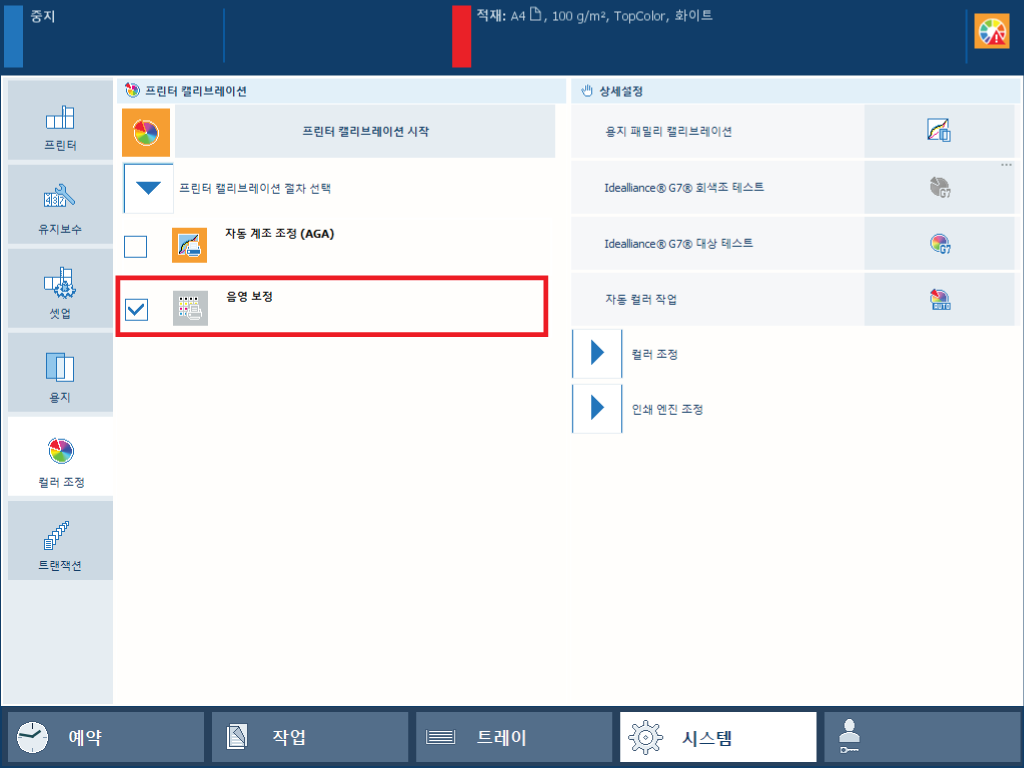 음영 보정
음영 보정i1Pro3분광광도계(i1Pro2도 지원됨).
감지 장치(옵션)
유리판(옵션)
자동 문서 공급 장치(옵션)
프린터 캘리브레이션
이 절차를 계속 진행하기 전에 항상 프린터 캘리브레이션을 수행해야 합니다.
i1Pro3 분광광도계를 조작 패널의 USB 포트에 연결합니다.
을(를) 누릅니다.
[음영 보정] 을 선택합니다.
[프린터 캘리브레이션 시작] 을(를) 누릅니다.
측정 장치를 선택합니다.
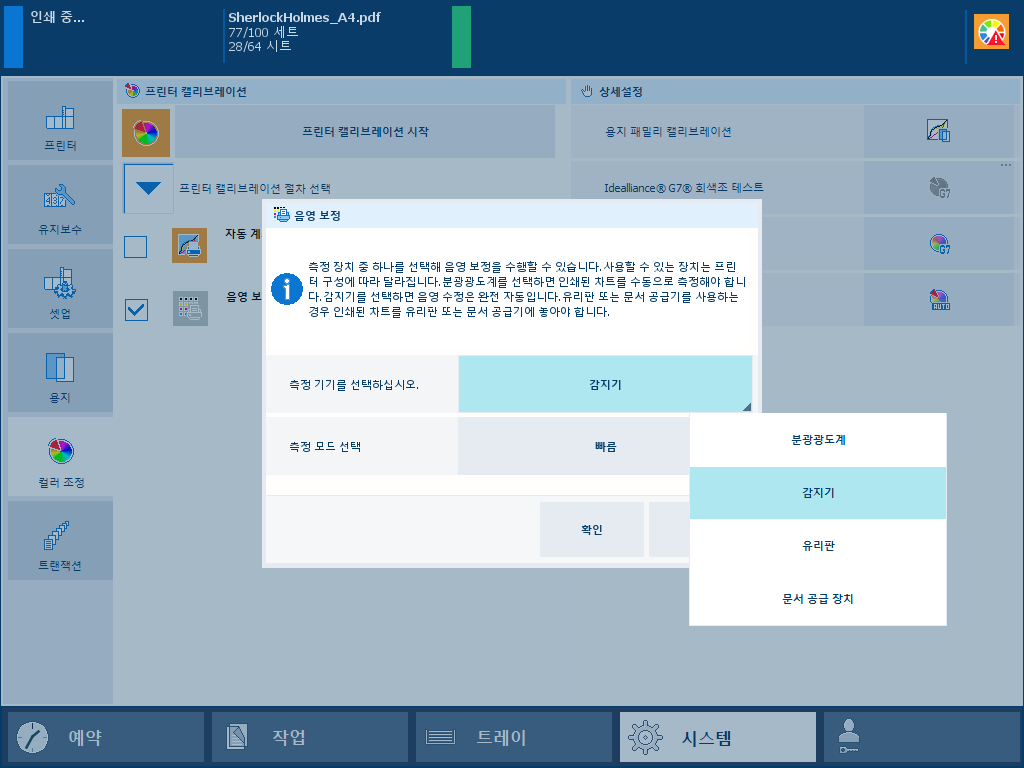 음영 보정 측정 장치
음영 보정 측정 장치빠른 또는 전체의 측정 모드를선택합니다.
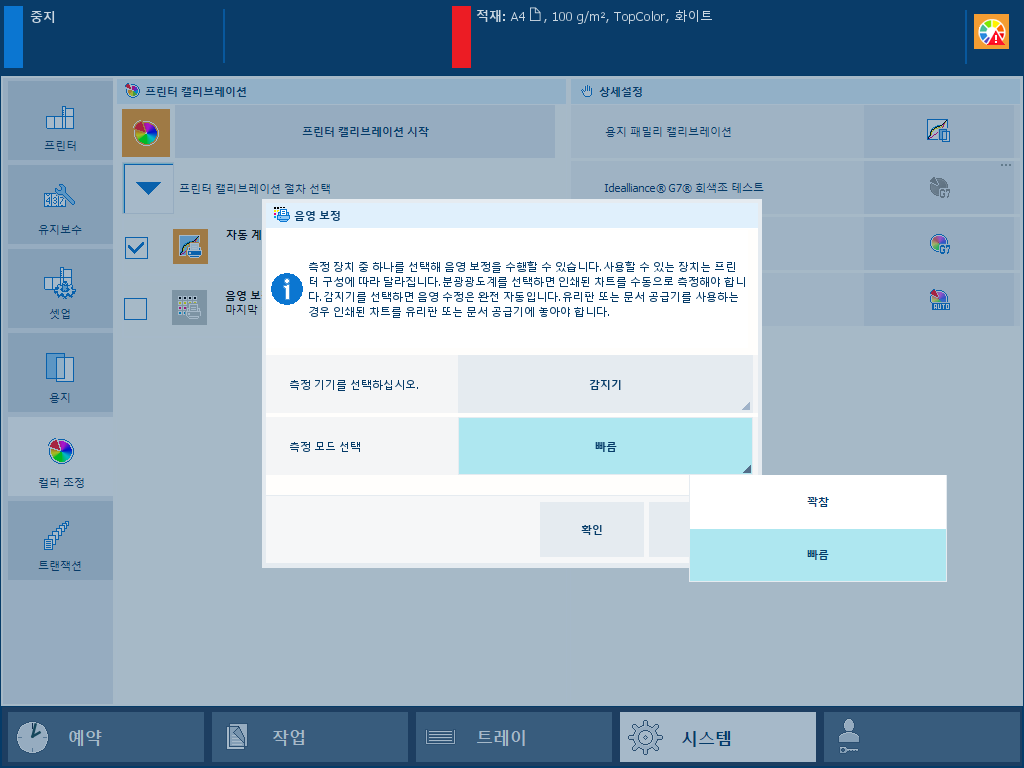 음영 보정 측정 모드
음영 보정 측정 모드[빠름] 모드를 사용하는 경우
감지기를 사용한 음영 보정 절차는 2분이 소요됩니다.
유리판 또는 자동 문서 공급 장치를 사용한 음영 보정 절차에는 하나의 차트를 인쇄하고 스캔하는 작업이 포함됩니다.
[꽉참] 모드를 사용하는 경우
감지기를 사용한 음영 보정 절차는 4분이 소요됩니다.
유리판 또는 자동 문서 공급 장치를 사용한 음영 보정 절차에는 2개의 차트를 인쇄하고 스캔하는 작업이 포함됩니다.
[확인] 를 누릅니다.
조작 패널의 지시사항을 따릅니다.
음영 보정이 "밀도가 필수 범위 내에 있지 않음" 오류와 함께 실패하는 경우 이 오류에 대한 보정 절차를 수행하십시오.